如何在PS中解决滤镜库添加的效果存在偏色的问题
电脑版PS软件被很多人使用,用来编辑图片等,有的用户在使用该软件时,想要为图片添加滤镜,但是发现添加的滤镜存在了一定的偏色,那么如何解决这一问题呢?小编就来为大家介绍一下吧。
具体如下:
1. 第一步,双击或者右击打开PS软件,接着导入想要编辑的图片,然后点击页面顶部的滤镜选项,并点击弹出窗口中的滤镜库选项。
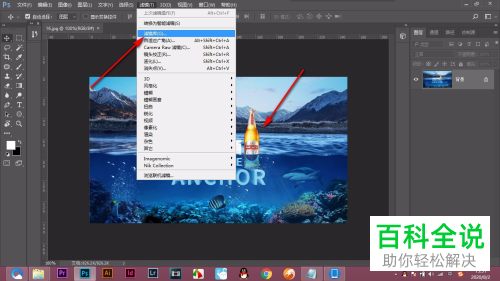
2. 第二步,来到下图所示的页面后,可以看到添加的效果存在了一定的偏色。
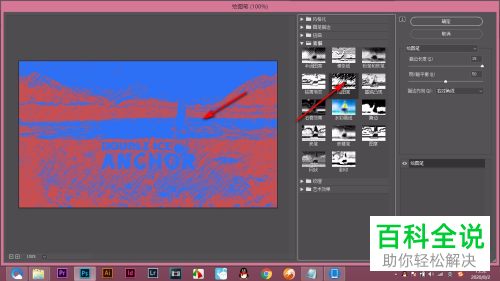
3.第三步,取消滤镜库的使用,可以看到前景色和背景色发生了一些变化,小编想要提醒一下哟,滤镜效果颜色是根据前景色和背景色决定的,与图片本身的颜色并没有什么关系。

4第四步,恢复前景色和背景色到默认值,接着点击箭头所指的滤镜库选项。

5. 第五步,来到下图所示的页面后,更改背景色或者景色,就可以更改图片的颜色了。
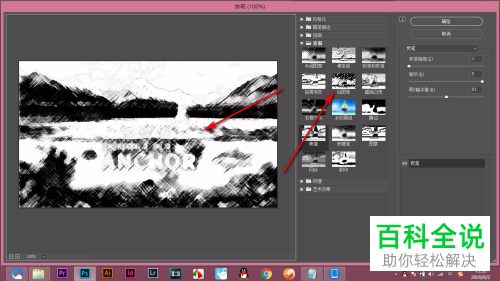
以上就是如何在PS中解决滤镜库添加的效果存在偏色的问题的方法。
赞 (0)

